خوش آموز درخت تو گر بار دانش بگیرد، به زیر آوری چرخ نیلوفری را
باز نشدن خودکار تصاویر ایمیل ها در اوت لوک
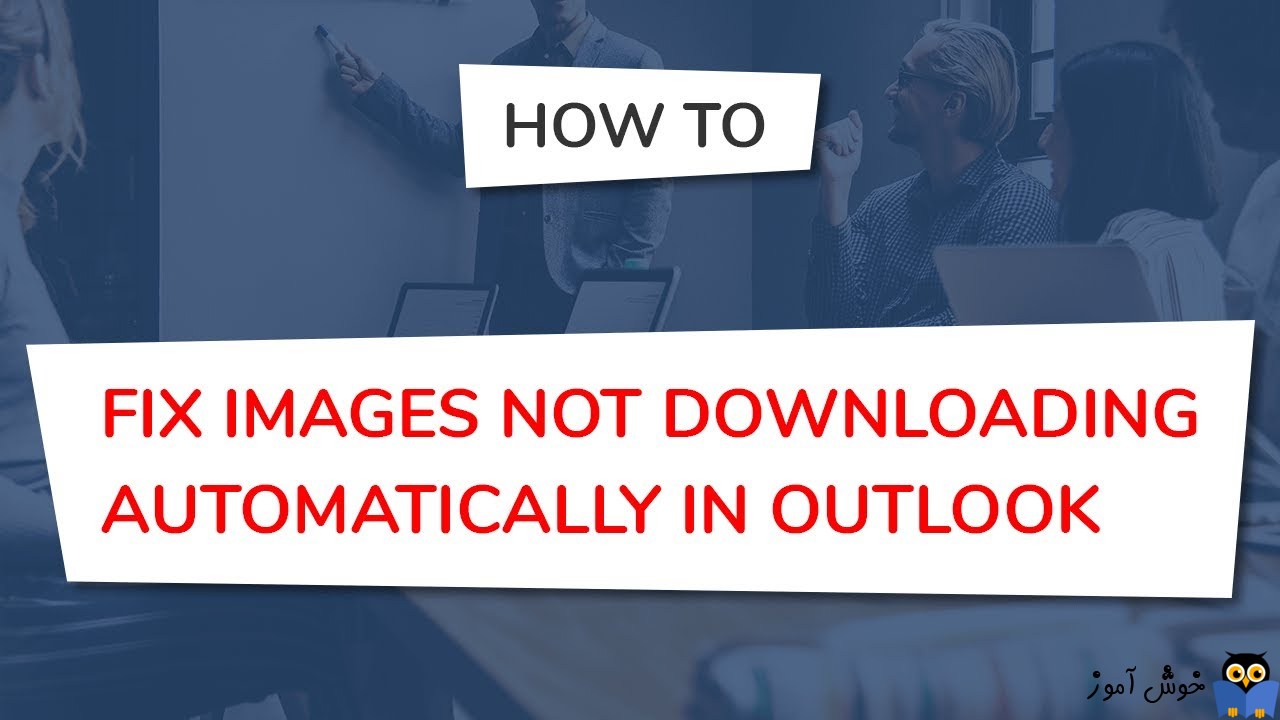
معمولا ایمیل هایی که شما در اوت دریافت می کنید، اگر ایمیل دریافتی دارای تصویر باشد، بصورت پیشفرض این عکس ها در اوت لوک نمایش داده نخواهد شد و حتما با این قضیه مواجه شده اید. علاوه بر آن همانطور که در تصویر زیر هم مشاهده می کنید، در قسمت بالای ایمیلی که باز کرده اید، پیغام Click here to download pictures. To help protect your privacy, Outlook prevented automatic download of some pictures in this message را مشاهده می کنید.

اگرچه می توانید بر روی پیام کلیک کرده و روی Download Pictures کلیک کرده و تصویر در اوت بارگذاری و دانلود شود ولی اگر برای هر پیغام بخواهید این کار را انجام دهید، قطعا کار خسته کننده ای خواهد شد.
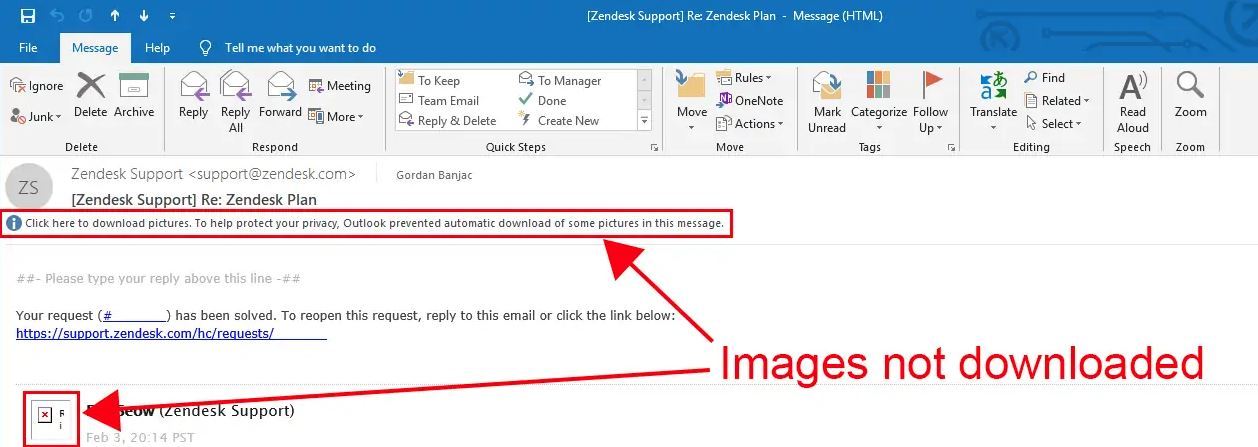
برای این منظور در اوت لوک های ورژن 2010،2013،2016،2019 به منوی File رفته و گزینه Options را کلیک کنید. از پانل سمت چپ فرم باز شده گزینه Trust Center را کلیک کرده و در قسمت مقابل هم دکمه Trust Center Settings را کلیک کنید.
از پنل سمت چپ فرم دیگری که باز می شود، گزینه Automatic Download را انتخاب و تیک گزینه Don’t download pictures automatically in HTML e-mail messages or RSS items را غیرفعال و فرم را ok کنید.
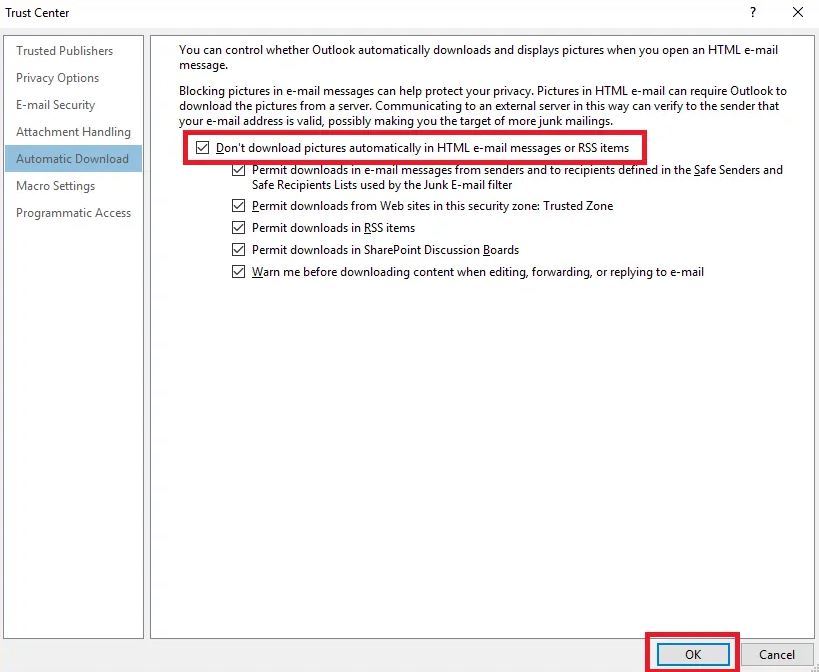
اگر از اوت لوک 2007 هم استفاده می کنید، به مسیر Tools > Trust Center > Automatic Download رفته و تیک گزینه Don’t download pictures automatically in HTML e-mail messages or RSS items را غیرفعال کرده و فرم را ok کنید.
در اوت 2003 هم Tools > Options > Security tab > Change Automatic Download Settings رفته و تیک گزینه های Don’t download pictures or other content automatically in HTML e-mail و Warn me before downloading content when editing, forwarding, or replying to email را غیرفعال کرده و ok کنید.
فقط به این نکته توجه داشته باشید که در این شرایط(خصوصا اگر ایمیل های دریافتی شما زیاد است و ضمن اینکه تصاویر خیلی زیادی در ایمیل ها دریافت می کنید) پهنای باند بیشتری مورد استفاده قرار می گیرد و ترافیک اینترنت شما بیشتر مصرف می شود. هر چه عکس های دریافتی حجیم تر باشند، در نتیجه هم پهنای باند و هم ترافیک ماهانه اینترنت شما بیشتر مصرف می شود.

اگرچه می توانید بر روی پیام کلیک کرده و روی Download Pictures کلیک کرده و تصویر در اوت بارگذاری و دانلود شود ولی اگر برای هر پیغام بخواهید این کار را انجام دهید، قطعا کار خسته کننده ای خواهد شد.
How to Automatically Download Images for All Incoming Messages
راه حل بسیار ساده ای برای این مورد وجود دارد که برای همیشه شاهد دانلود خودکار تصاویر در ایمیل های دریافتی خود باشید(البته در صورتی که ایمیل دریافتی دارای تصویر هم باشد).برای این منظور در اوت لوک های ورژن 2010،2013،2016،2019 به منوی File رفته و گزینه Options را کلیک کنید. از پانل سمت چپ فرم باز شده گزینه Trust Center را کلیک کرده و در قسمت مقابل هم دکمه Trust Center Settings را کلیک کنید.
از پنل سمت چپ فرم دیگری که باز می شود، گزینه Automatic Download را انتخاب و تیک گزینه Don’t download pictures automatically in HTML e-mail messages or RSS items را غیرفعال و فرم را ok کنید.
اگر از اوت لوک 2007 هم استفاده می کنید، به مسیر Tools > Trust Center > Automatic Download رفته و تیک گزینه Don’t download pictures automatically in HTML e-mail messages or RSS items را غیرفعال کرده و فرم را ok کنید.
در اوت 2003 هم Tools > Options > Security tab > Change Automatic Download Settings رفته و تیک گزینه های Don’t download pictures or other content automatically in HTML e-mail و Warn me before downloading content when editing, forwarding, or replying to email را غیرفعال کرده و ok کنید.
فقط به این نکته توجه داشته باشید که در این شرایط(خصوصا اگر ایمیل های دریافتی شما زیاد است و ضمن اینکه تصاویر خیلی زیادی در ایمیل ها دریافت می کنید) پهنای باند بیشتری مورد استفاده قرار می گیرد و ترافیک اینترنت شما بیشتر مصرف می شود. هر چه عکس های دریافتی حجیم تر باشند، در نتیجه هم پهنای باند و هم ترافیک ماهانه اینترنت شما بیشتر مصرف می شود.





نمایش دیدگاه ها (3 دیدگاه)
دیدگاه خود را ثبت کنید: